5+1 hasznos Windows funkció, amit csak nagyon kevesen ismernek
Sokat könnyíthetnek a felhasználók életén.
Sokat könnyíthetnek a felhasználók életén.
Sokat könnyíthetnek a felhasználók életén.
Annak ellenére, hogy a Microsoft operációs rendszerei hosszú évtizedek óta velünk vannak, még mindig meg tudják lepni a felhasználókat. A nagyságuk és komplexitásuk miatt lehetetlen ismerni az összes funkciót vagy épp billentyűkombinációt. A bejegyzésben 6 darab, nem is annyira eldugott, ám kevésbé használt funkciót veszünk górcső alá a PCWorld segítségével.
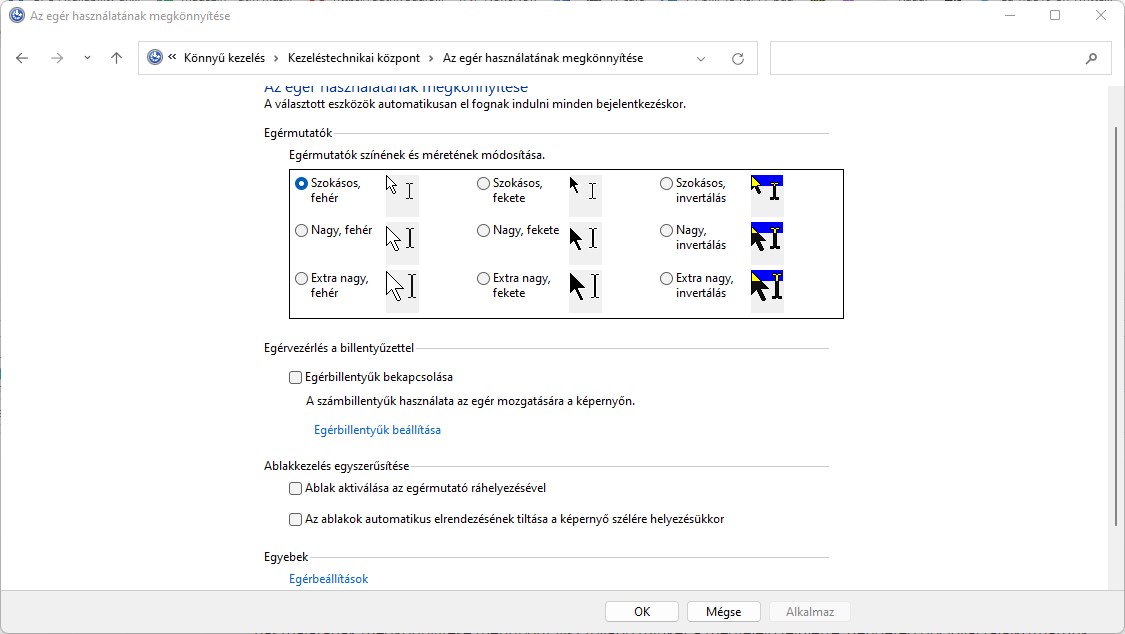
Az első funkcióhoz a Vezérlőpult\Könnyű kezelés\Kezeléstechnikai központ felületét kell felkeresnünk. Itt az Egér használatának megkönnyítése menüpont visz tovább minket a megfelelő felületre. Rengeteg opcióval találkozhatunk, ám nekünk most az „Ablak aktiválása az egérmutató ráhelyezésével” lehetőség kell. A mondat el is árulja, hogy mit csinál. Mostantól nem kell belekattintanunk az adott ablakba, hogy aktívvá váljon, a Windows megteszi ezt helyettünk. Természetesen felhasználásfüggő, hogy mennyire hasznos dolog ez, ám nem árt, ha tudunk a létezéséről.
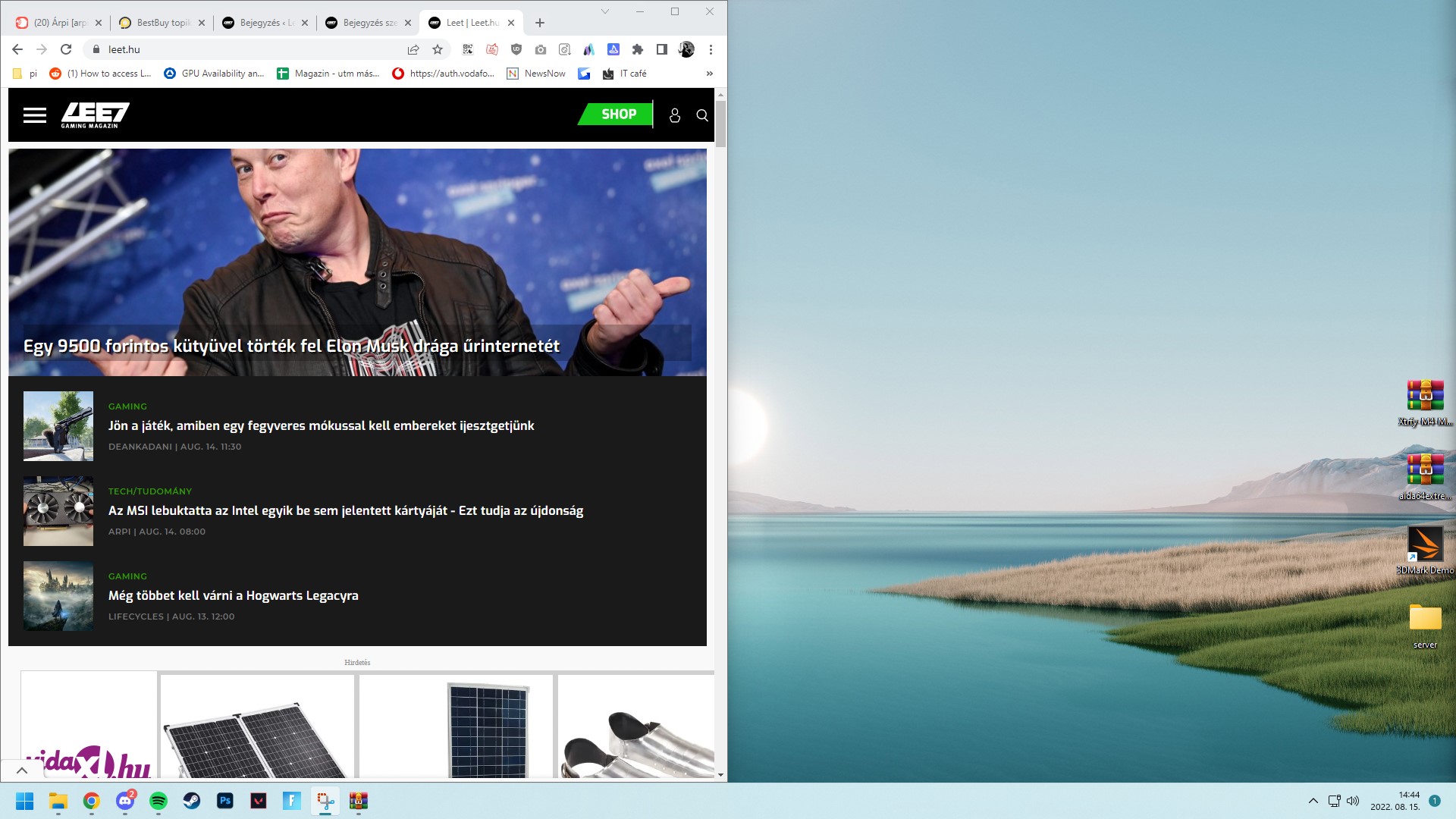
A Windows újabb verzióin pillanatok alatt rendezhetjük az ablakokat, akár egérmozgatás nélkül is. Ehhez nem kell mást tennünk, mint az aktív ablakon a Windows gombot és valamelyik nyílbillentyűt lenyomnunk. A jobb-bal irány az ablak helyét adja meg, míg a fel-le gombokkal a méretet (teljes ablaktól az eltüntetésig) állíthatjuk. Ezek a kombinációk több monitor esetén is kiválóan működnek, így ne féljük használni őket.
A Windows gomb ismét előkerül, ezúttal a tálcát elfoglaló ikonokkal kapcsolatban. A fenti kép tökéletesen leírja, hogy mit is tudunk csinálni a Win+”szám” kombinációval. Windows+5 esetében a Photoshop nyílna meg a gépünkön, míg az egyest lenyomva a Chrome tárulna elénk. Rögzített alkalmazásoknál kiváló használatát vehetjük ezeknek, hiszen abban az esetben nehezen másznak el az ikonok.
Sokaknak a feladatkezelőről még mindig a régi, Ctrl+Alt+Del kombináció ugrik be. Ennél azonban van egy sokkal gyorsabb kombináció is, mellyel felesleges lépésektől kímélhetjük meg magunkat. Ez nem más, mint a Ctrl+Shift+Escape. Lenyomásakor instant elénk tárul a Windows beépített Feladatkezelő alkalmazása, máris kilőhetjük a rosszalkodó programot.
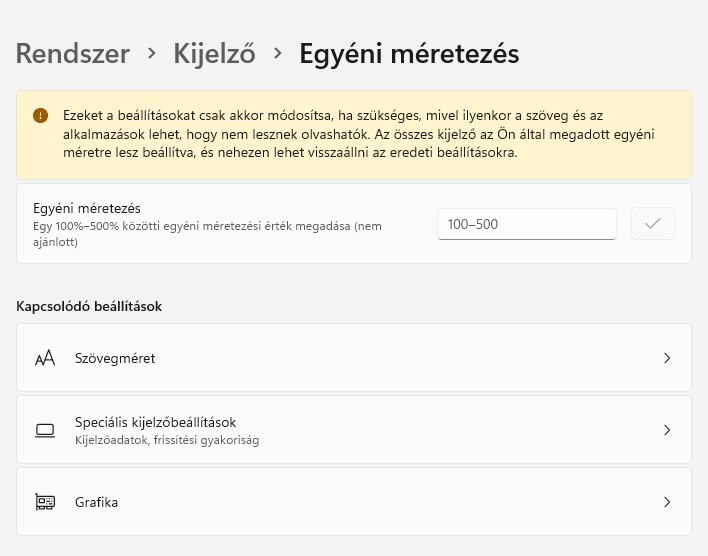
Amennyiben rosszul látunk, netán olyan monitor használunk, mely magas pixelsűrűséggel rendelkezik, előfordulhat, hogy túl kicsinek tűnnek a betűk. A felbontás átállítása is opció lehetne, ám abban az esetben életlen képet kapnánk, hiába lennének nagyobbak az elemek. Keressük fel a Rendszer -> Kijelző -> Egyéni méretezés menüpontot, ahol 100 és 500 között bármilyen egyéni méretezési értéket beírhatunk. Néhány, főleg régebbi program nem fog ehhez alkalmazkodni, de az alkalmazások nagy része és a rendszer a számunkra megfelelő, immár nagyított UI elemeket és betűket használja.
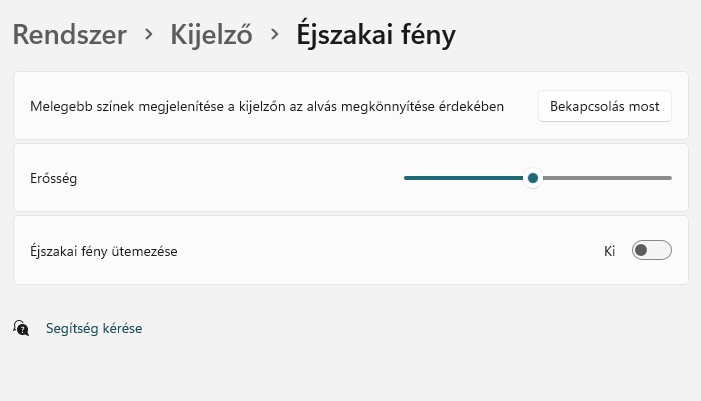
Rengeteg emberrel előfordul, hogy éjszakába nyúlóan is a számítógép előtt ül különféle okok miatt. Beszéljünk akár munkáról, akár szórakozásról, érdemes lehet minél jobban visszaszorítani a kék fényt alvás előtt. A melegebb színeknek köszönhetően a Windows éjszakai módja kevésbé terheli a szervezetet, így talán könnyebben elaludhatunk egy-egy hosszabb éjszakai gépezés után.
A Rendszer > Kijelző > Éjszakai fény menüpontban állíthatjuk a funkciót. Ha szeretnénk, akkor akár időzíthetjük is a folyamatot. Az erősségét is állíthatjuk egy csúszka segítségével. Tökéletesen működik többmonitoros setupok esetén is, így az sem lehet kizáró tényező.
Ha fent vagy a Tinderen, simán matchelhetsz She-Hulkkal – Még ír is
